קריסת דיסקורד? הנה הסיבה וכיצד לתקן את כל הבעיות
דיסקורד היא אחת הפלטפורמות הפופולריות למשחקים, צ'אטים ובניית קהילה, כך שכאשר היא קורסת כל הזמן, זה באמת מתסכל. בין אם אתם רוצים להצטרף לשיחה, להזרים את המסך שלכם או לעשות משהו אחר, קריסת דיסקורד מפריעה להכל. החדשות הטובות? בעיית הקריסה הזו ניתנת לתיקון בצעדים פשוטים! המדריך של היום יראה לכם 10 פתרונות יעילים לקריסת דיסקורד, לצד הסיבות לכך. החזירו את הדיסקורד שלכם לפעילות חלקה!
רשימת מדריכים
למה דיסקורד קורס כל הזמן 10 דרכים לתקן קריסת דיסקורד איזו שיטת פתרון בעיות קריסות דיסקורד לבחור איך להקליט מסך בדיסקורדלמה דיסקורד קורס כל הזמן
לפני שצוללים לתיקונים, חשוב להבין מה יכול לגרום לדיסקורד לפעול בצורה שגויה מלכתחילה. קריסות דיסקורד קורות מכמה סיבות, ללא קשר למכשיר שלכם. לאחר שתזהו את הגורם לבעיה זו, יהיה לכם קל יותר למצוא את הפתרון הנכון. הנה הסיבה שדיסקורד קורס שוב ושוב:
- ● גרסת אפליקציה מיושנת. שימוש בגרסה הישנה של דיסקורד עלול לגרום לבעיות תאימות ובאגים, אשר עלולים לגרום לקריסה שלו.
- ● בעיות בהאצת חומרה. בעוד שתכונה זו יכולה לשפר את הביצועים, היא לעיתים מובילה לקריסות, במיוחד במערכות ישנות יותר.
- ● קבצי מטמון פגומים. כל הקבצים הזמניים שלך יכולים להצטבר, ומאוחר יותר, זה יכול לגרום לאפליקציית דיסקורד לפעול בצורה שגויה.
- ● בעיות במערכת ההפעלה. כמו גרסת האפליקציה המיושנת, עדכוני מערכת הפעלה מיושנים בהחלט יכולים להשפיע על ביצועי Discord.
- ● התנגשויות באפליקציות רקע. אפליקציות אחרות הפועלות ברקע בזמן שדיסקורד פועל עלולות להתנגש זו בזו.
- ● בעיות הרשאה. אם לא אפשרתם הרשאות לדיסקורד, ייתכן שהוא לא יפעל כראוי, במיוחד במכשיר נייד.
- ● חוסר יציבות ברשת. חיבור חלש או לא יציב יכול לגרום לקריסת דיסקורד או לקפיא אותו בכל רגע.
10 דרכים לתקן קריסת דיסקורד
עכשיו שאתם יודעים למה דיסקורד קורס, הגיע הזמן להחזיר את העניינים למסלולם! התיקונים שלהלן מאורגנים לפי הפלטפורמה בה אתם נתקלים בקריסות: Windows, Mac, iPhone ו-Android. לכל אחד מהם יש הסבר קצר ושלבים המסבירים מדוע זה עובד ואיך לעשות זאת.
בצעו את ההוראות הפשוטות, והן יעזרו לכם לחסל את בעיות הקריסה של דיסקורד.
תיקוני Windows
תקן 1. הפעל את דיסקורד כמנהל
ביצוע פעולה זו עבור מחשב Windows מעניקה לדיסקורד את ההרשאה לגשת למשאבים הדרושים. פעולה זו עוקפת התנגשויות הרשאה שגורמות לבעיית קריסת דיסקורד מיד לאחר ההפעלה או במהלך השימוש. נסו את התיקון הפשוט הזה שדורש רק כמה שניות כדי לסיים:
- 1. צאו לחלוטין מדיסקורד.
- 2. לאחר מכן, לחצו עליו לחיצה ימנית משולחן העבודה ובחרו באפשרות "הפעל כמנהל".
- 3. אם מופיעה הודעה על המסך, לחצו על "כן"; הפעילו את אפליקציית דיסקורד ובדקו אם הקריסות נעלמות.
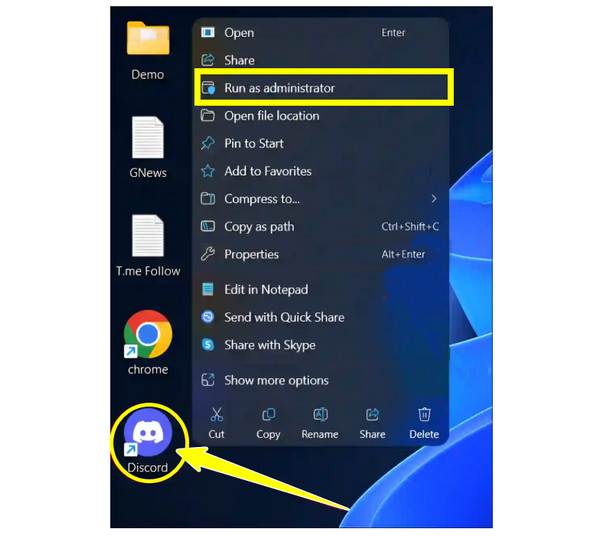
תיקון 2. סגור יישומים מתנגשים
פתרון קל נוסף עבור משתמשי Windows הוא סגירת אפליקציות אחרות הפועלות ברקע בזמן השימוש ב-Discord. אפליקציות מסוימות עלולות להתנגש עם Discord, במיוחד אם הן משתמשות במצלמה ובמיקרופון, כגון תוכנות הקלטה. סגירת תוכניות נוספות יכולה לפנות את המערכת ועשויה להיות מועילה כדי למנוע את בעיית Discord שלא נפתח או קורס.
- 1. היכנסו למנהל המשימות על ידי לחיצה על המקשים "Ctrl + Shift + Esc".
- 2. בכרטיסייה "תהליכים", אתר אפליקציות כמו תוכנות אנטי-וירוס, תוכנות הקלטת מסך וכו', לחץ לחיצה ימנית על אחת מכל אחת ובחר "סיום משימה".
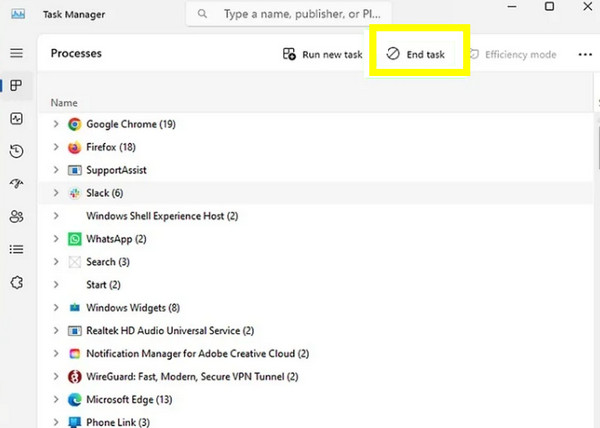
תקן 3. כבה את האצת החומרה
תכונת האצת חומרה, אשר לאחר ההפעלה, יכולה להעביר משימות ספציפיות למעבד הגרפי שלך. עם זאת, עבור כרטיסי מסך ישנים יותר, תכונה זו גורמת לקריסה, לתקלות ולפעול בצורה לא תקינה של האפליקציה במהלך השימוש. לשם כך, נסה לכבות אותה כדי לפתור את בעיית הקריסה של דיסקורד.
- 1. הפעל את דיסקורד.
- 2. עבור אל כפתור "הגדרות" בפינה השמאלית התחתונה, לאחר מכן גללו אל הקטע "מתקדם" וראו את האפשרות "האצת חומרה".
- 3. לאחר מכן כבו אותו. הפעילו מחדש את האפליקציה כדי לשמור את השינויים. ייתכן שזה גם יתקן את פיגור בסטרימינג של דיסקורד נושא.
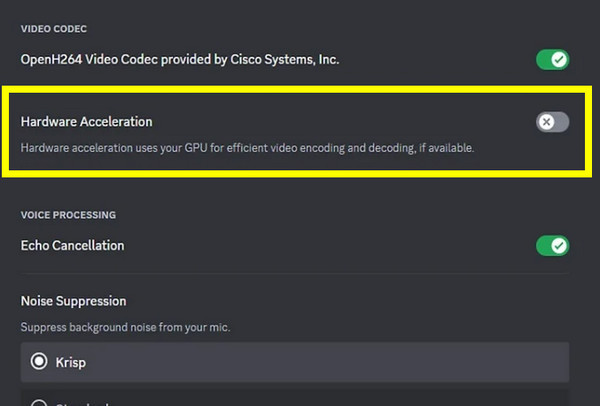
תיקון 4. נקה את מטמון דיסקורד
בעוד שקבצי המטמון של דיסקורד עוזרים לאפליקציה להיטען מהר יותר, עם הזמן, קבצים אלה עלולים להיפגם, מה שגורם לבעיית קריסת דיסקורד. ניקוי שלהם הוא אחד התיקונים היעילים שתוכלו לעשות כדי לתת לדיסקורד התחלה חדשה, ואל דאגה, מכיוון שפעולה זו לא תמחק צ'אטים ונתוני חשבון.
- 1. לאחר שסגרתם את אפליקציית דיסקורד, לחצו על המקשים "Windows + R" כדי לפתוח את תיבת הדו-שיח "הפעלה".
- 2. משם, הקלידו %appdata%/discord, לאחר מכן לחצו על מקש "Enter".
- 3. התחל להסיר את התיקיות בשם Cache, Code Cache ו-GPU Cache; הפעל מחדש את האפליקציה.
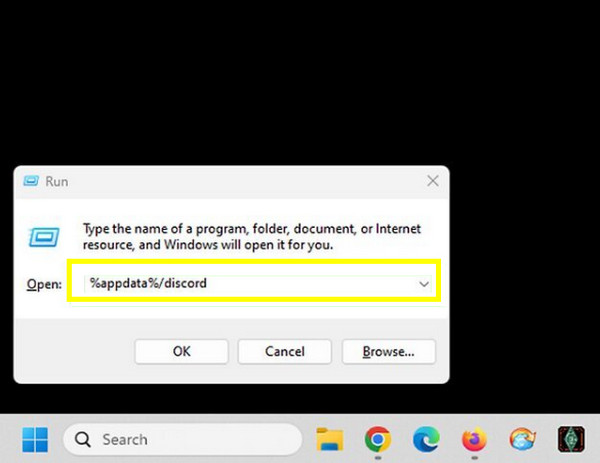
תיקוני מק
תיקון 5. התקן מחדש את דיסקורד
הנה התיקון למשתמשי מק לבעיית קריסת דיסקורד. התקנה חדשה תסיר את כל הקבצים המיושנים שעשויים לגרום לאפליקציה לתפקד בצורה שגויה. פעולה זו מועילה במיוחד אם אתם חווים שדיסקורד לא נפתח כלל, וזוהי אחת השיטות האמינות ביותר לנסות.
- 1. צאו לחלוטין מדיסקורד.
- 2. לאחר מכן, פתחו את "Finder", גשו אל "Applications" וגררו את אפליקציית "Discord" לפח.
- 3. לאחר מכן, לחצו על המקשים "Cmd + Shift + G", הקלידו ~/Library/Application Support/Discord, והסירו את התיקייה.
- 4. לאחר שהתיבה מתרוקנת, הורידו את הגרסה העדכנית ביותר מהאתר הרשמי שלה.
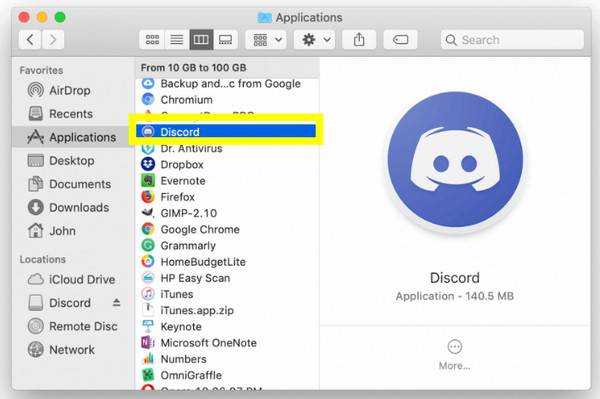
תיקון 6. נסה לאפס את ה-NVRAM
השלב הבא עבור מק הוא לאפס את ה-NVRAM, אשר מאחסן הגדרות מערכת כגון עוצמת שמע ורזולוציה. ברגע שהוא פגום, הוא עלול להפריע לאפליקציות, מה שמוביל לבעיות כמו קריסת דיסקורד. שיטה זו יכולה לעזור לפתור את הבעיה שלא נעלמת בהתקנה מחדש פשוטה.
- 1. כבו את ה-Mac שלכם לחלוטין, לאחר מכן הפעילו אותו ולחצו והחזיקו את המקשים "Option + Command + P + R" למשך כ-20 שניות.
- 2. אפשרו ל-Mac שלכם לאתחל כרגיל, ולאחר מכן הפעילו את אפליקציית Discord ובדקו אם היא פועלת כשורה.
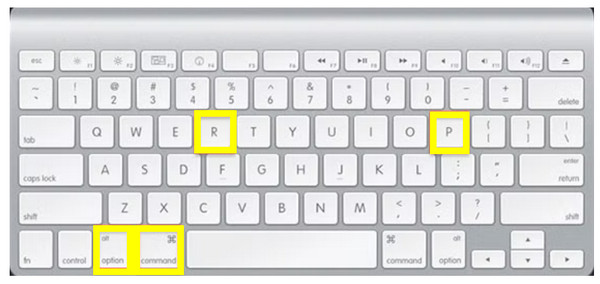
תיקוני אייפון
תיקון 7. הפעל מחדש את אפליקציית דיסקורד
"דיסקורד קורס כל הזמן כשאני מצטרף לשיחה." בעיה זו נפוצה בקרב משתמשי מובייל, הנגרמת מתקלות, והפעלה מחדש של האפליקציה יכולה לנקות את התוכנה. למרות שמדובר בתיקון בסיסי, הוא יעיל באופן מפתיע עבור משתמשי iOS.
- 1. החליקו למעלה מתחתית המסך כדי לפתוח את תצוגת מחליף האפליקציות.
- 2. שם, החליקו למעלה באפליקציית דיסקורד כדי לסגור אותה לחלוטין.
- 3. לאחר זמן מה, פתח אותו מחדש מהמסך ובדוק אם בעיית הקריסה נפתרה.
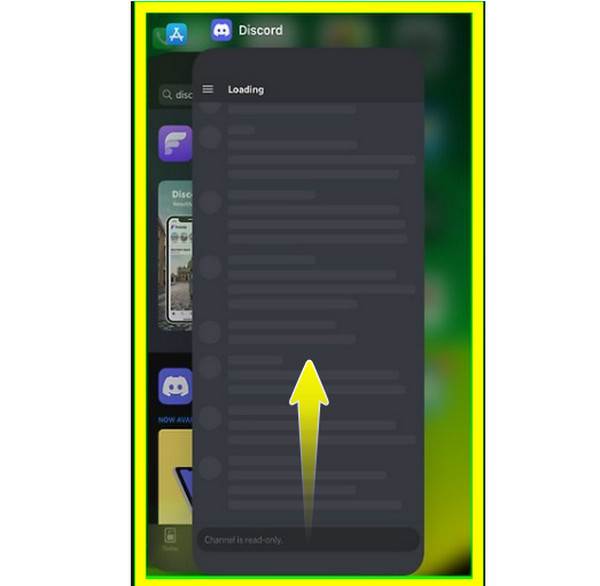
תיקון 8. עדכון גרסת iOS
הפעלת גרסה מיושנת עלולה להוביל לבעיות רבות עם הגרסה החדשה יותר של דיסקורד. ודאו שאתם מעודכנים את המערכת שלכם כדי לקבל את שיפורי האבטחה והביצועים האחרונים באופן כללי.
- 1. באפליקציית ההגדרות, עבור אל "כללי" ולאחר מכן אל "עדכון תוכנה".
- 2. כאן, בדקו אם קיים עדכון זמין. אם כן, אל תהססו ללחוץ על כפתור "עדכן עכשיו".
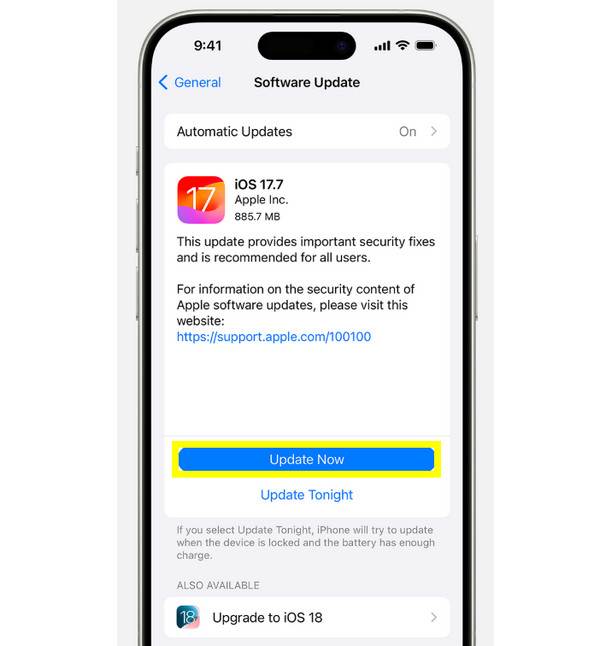
תיקוני אנדרואיד
תקן 9. נקה את מטמון האפליקציה והנתונים
כמו במחשבים שולחניים, אפליקציות אנדרואיד שומרות מטמון ונתונים כדי להיטען מהר יותר. אבל ברגע שהן פגומות, זה גורם לאפליקציה להתנהג בצורה לא נכונה ולקרס, לכן נקו אותן מיד כדי לאלץ את אפליקציית דיסקורד להתחיל לנקות ללא הגדרות ישנות, ובכך להציל אתכם מבעיית קריסת דיסקורד.
- 1. פתחו את אפליקציית ההגדרות, גשו ל"אפליקציות" או "אפליקציות והתראות", לאחר מכן אתרו והקישו על "דיסקורד".
- 2. לאחר מכן, הקישו על "אחסון" או על אפשרויות דומות אחרות.
- 3. לחצו על "נקה מטמון". הפעילו מחדש את אפליקציית דיסקורד.
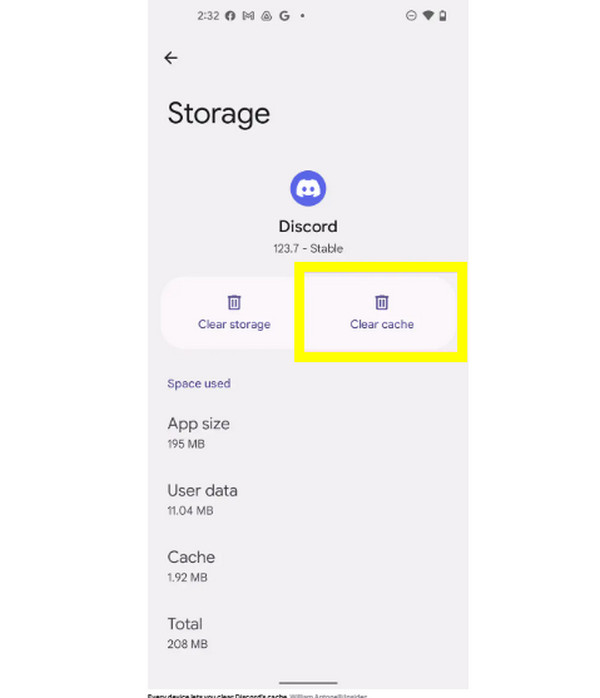
תקן 10. השבת אופטימיזציית סוללה
חלק ממכשירי האנדרואיד מנהלים אפליקציות ברקע בצורה משמעותית כדי לחסוך בסוללה, מה שעשוי לאלץ את דיסקורד להיסגר. לכן, השבתת אופטימיזציית הסוללה עשויה לתקן את קריסת דיסקורד, במיוחד כאשר זה קורה אם מחליפים אפליקציות או מקבלים שיחה.
- 1. הפעל את ההגדרות, לאחר מכן עבור אל הקטע "סוללה" או שמות דומים אחרים.
- 2. הקישו על "אופטימיזציה של סוללה", לאחר מכן בחרו "כל האפליקציות", ומצאו ולאחר מכן הקישו על "דיסקורד".
- 3. לאחר מכן, כבו את כפתור המעבר עבור "אפשר שימוש ברקע".
- 4. הפעילו שוב את דיסקורד ובדקו את הביצועים שלו.
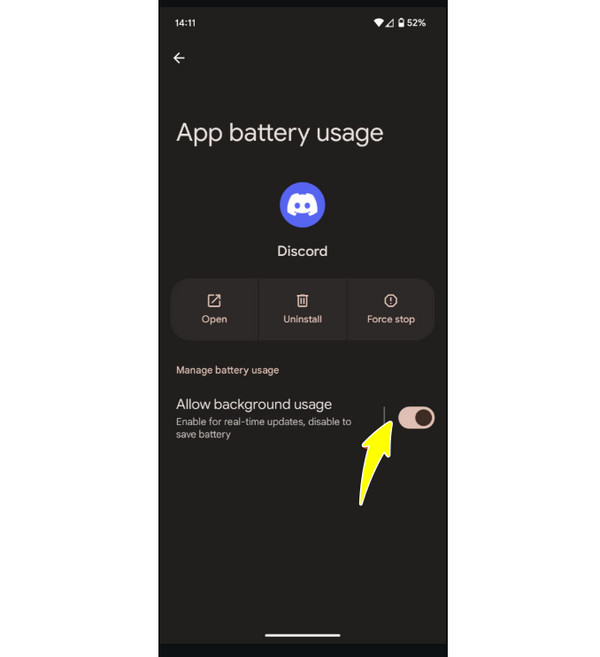
איזו שיטת פתרון בעיות קריסות דיסקורד לבחור
עם מגוון רחב של תיקונים אפשריים זמינים לבעיית קריסת דיסקורד שלכם, קשה לדעת מאיפה להתחיל. הפתרון הטוב ביותר תלוי בבעיה שאתם נתקלים בה, אז כדי להקל עליכם, הנה טבלת עזר מהירה המציגה בעיות נפוצות עם התיקונים המוצעים בהתבסס על המכשיר שלכם.
| בעיית דיסקורד | פתרון מומלץ |
| דיסקורד קורס לאחר פתיחה | • הפעל כמנהל מערכת • התקן מחדש את אפליקציית דיסקורד |
| דיסקורד קופא בזמן שיחות או שיתוף מסך | • השבת את האצת החומרה • להיפטר מיישומים מתנגשים |
| דיסקורד קורס בזמן הפעלת | • נקה את המטמון של דיסקורד • כבה את אופטימיזציית הסוללה |
| דיסקורד קורס לאחר עדכון מערכת | • עדכן את אפליקציית דיסקורד • הפעל מחדש את דיסקורד |
| דיסקורד קורס רק בנייד | • הפעל מחדש את אפליקציית דיסקורד • נקה את המטמון והנתונים של האפליקציה • עדכון גרסת אנדרואיד/iOS |
| דיסקורד בכלל לא נפתח | • הפעל אותו כמנהל מערכת • התקן מחדש את אפליקציית דיסקורד |
| דיסקורד קורס בעת ריבוי משימות | • השבתת אופטימיזציית סוללה • עדכון גרסת iOS/אנדרואיד • סגור יישומים מיותרים |
| דיסקורד קורס ללא הסבר ברור | • שקלו את כל תיקוני הפלטפורמה • ודאו שגם דיסקורד וגם המערכת מעודכנים |
איך להקליט מסך בדיסקורד
סוף סוף, תיקנתם את קריסת דיסקורד! עכשיו אתם רוצים להקליט סשן משחק או שיחת קבוצתית, אבל למרבה הצער, לדיסקורד אין תכונת הקלטה מובנית. אז הנה בא... AnyRec Screen Recorderכלי זה הוא בחירה מצוינת ללכידת פעילויות דיסקורד, בין אם ליצירת תוכן, פגישות, הדרכות או שמירת שיחות חשובות לסקירה מאוחרת יותר. הוא מקליט מסך, אודיו של המערכת ומיקרופון ללא מאמץ, מושלם לשיחות קוליות ומשחקיות.

בחרו בדיוק מה לצלם, החל מהמסך כולו ועד לחלון דיסקורד בלבד.
לפעול בצורה חלקה גם במערכות ישנות יותר מבלי להפריע לחוויית הדיסקורד שלך.
שמור הקלטות בפורמטים MP4, MOV, WMV וכו', כדי להתאים לצורכי השיתוף והשמירה שלך.
הגדרות פלט הניתנות להתאמה אישית כדי ליהנות מאיכות, קצב פריימים ועוד לטעמכם.
100% Secure
100% Secure
שלב 1.הפעילו את AnyRec Screen Recorder, לאחר מכן לחצו על "Video Recorder". לאחר מכן, החליטו כמה מהמסך תרצו ללכוד: מלא או מותאם אישית.
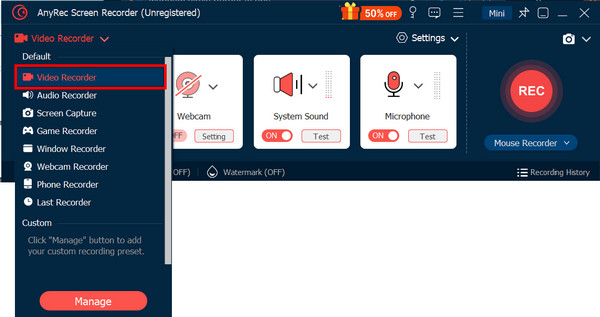
כדי להתאים אישית אפשרויות כמו רזולוציה, קצב פריימים, פורמט וכו', לחץ על כפתור "הגדרות" ולאחר מכן עבור לכרטיסייה "פלט".

שלב 2.לאחר מכן, הפעל את כפתור "צליל מערכת" למצב לכידת סאונד מדיסקורדכדי להקליט את קולך, הפעל את האפשרות "מיקרופון". כוונן את עוצמת הקול עד שתהיה בדיוק נכונה.
שלב 3.כאשר הכל מוכן, לחצו על כפתור "REC". פתחו את שיחת הדיסקורד שלכם, לאחר מכן, תוך כדי ההקלטה, הוסיפו ציורים או טקסט וצלמו צילום מסך באמצעות סרגל הכלים הצף.

שלב 4.לאחר שתסיים, לחץ על כפתור "עצור" כדי לסיים את ההקלטה. יוצג מסך תצוגה מקדימה שבו תוכל לצפות בסרטון שלך ולחתוך חלקים נוספים במידת הצורך. לבסוף, לחץ על כפתור "שמור" כדי לייצא את פעילות דיסקורד המוקלטת.

סיכום
התמודדות עם קריסת דיסקורד יכולה להיות מתסכלת, במיוחד כשאתם באמצע משחק, שיחה או שיחה. בעזרת 10 התיקונים המובילים הניתנים לכל המכשירים, תוכלו לתקן את בעיות הקריסה במהירות וביעילות. ברגע שהדיסקורד שלכם יפעל בצורה חלקה שוב, למה שלא תעשו צעד קדימה על ידי שמירת הפעילות על ידי הקלטה עם מקליט המסך AnyRec? תוכנה זו היא כלי ידידותי וחזק שמקליט וידאו ואודיו באיכות גבוהה מדיסקורד ללא כל טרחה. נסו אותה ותקלטו כל רגע על המסך ללא מאמץ.
100% Secure
100% Secure
